Remarque : Cet article a fait son temps et sera bientôt supprimé. Pour éviter les problèmes du type « Page introuvable », nous allons supprimer les liens inutiles. Si vous avez créé des liens vers cette page, nous vous conseillons de les supprimer afin de ne pas désorienter les utilisateurs.
Pour modifier la couleur d’un objet à la fin d’une animation d’entrée ou d’accentuation :
Modification d'une couleur d'objet ou de texte après la lecture d'une animation
-
Dans le volet de navigation, sélectionnez la diapositive qui contient l’effet d’animation que vous voulez modifier.
-
Sélectionnez le texte ou l’objet que vous voulez modifier après l’animation.
-
Dans le volet Animations, sous Options d’effet, cliquez sur Après l’animation.
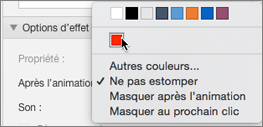
-
Choisissez une couleur ou sélectionnez Autres couleurs.
-
Si vous sélectionnez Autres couleurs, dans la zone Couleurs, sélectionnez la couleur souhaitée, puis cliquez sur OK.
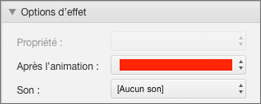
Cette couleur apparaîtra à la fin de la liste numérotée d’animations.
Conseils :
-
Pour faire disparaître du texte ou un objet après la lecture de l’animation, sous Options d’effet, dans le menu Après l’animation, cliquez sur Masquer après l’animation ou Masquer au prochain clic.
-
Chaque effet d’animation est représenté sur la diapositive par un nombre


-
Vous pouvez modifier les autres options d’animation, comme la vitesse ou le démarrage de l’animation. Pour plus d’informations, voir Modifier ou supprimer des effets d’animation.
Modification d'une couleur d'objet ou de texte après la lecture d'une animation
-
Dans le volet de navigation, sélectionnez la diapositive qui contient l’effet d’animation que vous voulez modifier.
-
Cliquez sur la diapositive, puis sous l’onglet animations , sous options d’animation, cliquez sur Réorganiser.
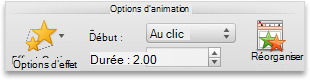
-
Sous ordrede l’animation, cliquez sur l’effet d’animation.
-
Sous options d’effet, dans le menu contextuel après l’animation , cliquez sur la couleur que vous voulez utiliser pour le texte ou l’objet.
Conseils :
-
Pour que le texte ou l’objet disparaisse après la lecture de l’animation, dans le menu contextuel après l’animation , cliquez sur Masquer après l’animation ou Masquer lors de l’animation suivante.
-
Chaque effet d’animation est représenté sur la diapositive par un nombre


-
Vous pouvez modifier les autres options d’animation, comme la vitesse ou le démarrage de l’animation. Pour plus d’informations, voir modifier l’ordre de l’animation, la vitesse ou sa manière de démarrer.
-










